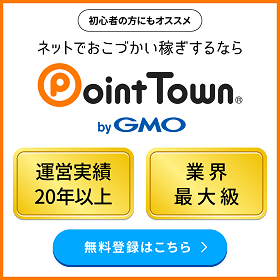トリマアプリの会員登録はいたって簡単です。
ただ、インストールしただけでは登録完了したことにはなりません。
本記事では、
- トリマアプリをインストールして会員登録を済ませるまでの手順
- 辞めたくなった場合の手順
そのほか、始めたてのときに、つまづいてしまいがちなトラブルと対処方法までを解説して行くので、ぜひ参考にどうぞ。
トリマアプリの会員登録手順【やり方】
トリマアプリは、完全無料で始めることができます。
年齢制限は、12歳を過ぎているとどなたでもできるため、学生でもできますよ。
利用できる環境
- iOS 12.0以上
- Android OS 8.0以上
- GPS機能がないのは無理(位置情報)
以下の、AppStoreもしくはGooglePlayより、インストールは可能です。
インストール時は、クーポンコードがお得です
かっこ内の4からhまでをコピーしよう→「4_CK_Qfvh」←

ANDROID・iOSどちらかを選び、ストアへ移動しましょう。
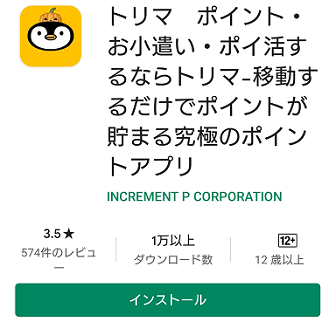
移動した後は、トリマアプリのインストールをタップして進めますよ。
トリマのインストール手順
- どんなアプリなのかの簡易説明があるため見ながら次へをアップ
- 位置情報の許可をタップする
- トリマアプリの利用規約を見て同意するをチェック
規約の同意が終わると、最後に招待コードをお持ちであるかの確認画面です。
50円相当の5,000マイルを受け取りたいなら、以下のコピーのうえ、どうぞ。
Kの招待コード
4_CK_Qfvh
コードを入れた場合は仮の5,000マイル付与、入れない場合は入力しないで始めるで、インストール作業は完了です。
インストールまでは、会員登録したことにならないため、「本登録」に進みますよ。
本会員登録の手段
- Googleアカウント連結ログイン
- LINEでログイン
- Facebookでログイン
- Appleでログイン
- メールアドレスで登録
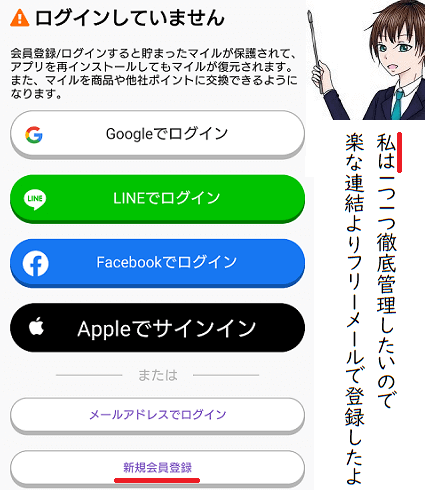
トリマのログインというのは、あなたが持っているSNSなどのアカウントと連携させてトリマを使うという意味です。
私は、SNS連携だとそのSNSを使わなくなった・使えなくなったときが面倒。メールアドレスで個別にパスワードを決めて安全に管理したいため、トリマに限らずフリーメールアドレスで、「登録」を選択しています(おすすめ)。
メールアドレスで登録したときの次の画面が最後の、パスワード設定になります。
トリマのメールアドレス会員登録で必要な設定
- メールアドレス
- 8文字以上でパスワード入力(英語と数字を混ぜること)
全ての登録作業は完了、会員登録を済ませた時点で招待ポイントが有効になります。
トリマアプリのクーポンの種類と使い方
トリマアプリでは、歩数・移動サービスが人気ですが、飲食店を筆頭にしたクーポンの配布までおこなっています。
バランスに優れていると評価できる点でもあり必見。
種類の一例としては以下のとおりです。
トリマで配布されているクーポンのお店・一例
- 日高屋
- ドミノ・ピザ
- 大戸屋
- ココカラファイン
- サンドラッグ
- ファーストキッチン
- Wendy’s(ウェンディーズ)
- ドムドムハンバーガー
- CHICAGO
- JOYSOUND直営店
- ロッテリア
- ナポリの窯
- フレッシュネスバーガー
使い方ですが、トリマアプリ内でクーポンをタップすると、すぐに一覧画面へ移動できます。

画面を押すだけでコード画面が出るため、店員へ支払い時に見せる、もしくは番号を伝えるだけ。
または、クーポン画面を押して出てきたバーコードを見せて支払うだけで、シンプルに使いこなすことができますよ。
なお、トリママイルで支払うことはできないので、あくまでも現金メインで支払うものだと考えておきましょう。
トリマアプリのマイル・他社ポイントへの交換方法

トリマアプリで貯めたマイルは、電子マネー・現金・電子チケットに交換できます。
電子マネーや銀行換金を他社ポイントへの交換といい、交換所のドットマネーを経由して行う必要があります。
| トリマ→ドットマネーから交換可能・種類 | 交換できる単位(最低300円分・30,000マイルから) |
| Amazonギフト | 300円分(30,000マイル) |
| iTunesギフト | 500円分(50,000マイル) |
| nanacoポイント | 300円分(30,000マイル) |
| Tポイント | 1,000円分(100,000マイル) |
| WAONポイント | 300円分(30,000マイル) |
| dポイント | 300円分(30,000マイル) |
| Google Play ギフトコード | 500円分(50,000マイル) |
| Pontaポイント | 300円分(30,000マイル) |
| 楽天スーパーポイント | 230円分(30,000マイル、手数料7,000マイル(70円分)) |
| 銀行振込 | 1,000円分 |
楽天スーパーポイントのみ手数料がかかるため、楽天以外の交換が望ましいですね。
そのほかは手数料が一切かかりません。
なお、トリマではコンビニで使えるデジタル商品券(giftee)への交換もできますよ。
| eギフトサービス「giftee」 | 必要マイル数 |
| ファミマカフェコーヒー引換券100円 | 11,100 |
| ファミリーマートコレクション(108円) | 12,000 |
| ウチカフェプレミアムロールケーキ(税込150円) | 16,700 |
| からあげクン(税込み216円) | 24,000 |
| ハーゲンダッツ 4種のうち1つ(税込み319円) | 35,500 |
手数料は10円から20円分はかかるので、わずかでも節約したいならドットマネーを、気にならないなら上記のgifteeに交換しましょう。
トリママイル交換の手順
- トリマアプリを起動してログイン
- ホーム画面のマイル数の横にある「交換」をタップ
- 他社ポイントへの交換(ドットマネー)または商品を選ぶ
トリマで交換できない
トリマアプリの交換は、30,000マイル(300円分)を貯めてからです。
そのほか、条件縛りも初回のみあるため覚えておきましょう。
他社ポイント(ドットマネー)への交換のみ、タンク回収によるマイル獲得と、歩数のマイル獲得が合計6回以上必要です。
理由としては、招待コードによって獲得したマイルで交換した人が多発したため、対処を取られたわけです。
条件をクリアしてからトリママイルの交換に臨みましょう。
トリマアプリの退会方法

トリマアプリの退会は、アプリであるためアインストールをしただけでは退会になりません。
アプリにログインしてからおこなう必要があります。
トリマ退会手順
- アプリを起動する
- マイページへ移動する
- 設定をタップする
- 設定の項目の中にある会員削除をタップする
上記のステップでトリマアプリの会員削除は完了。
残りは、ホーム画面もしくはあなたがお手持ちの機種の設定からトリマアプリをアインストールすると、完全に辞めることができます。
手順どおりにやれば、退会できないことはまずありませんよ。
もちろんのことですが、再度トリマアプリを始めたいと再インストールしても、マイルは完全に消滅するので0からのスタートになります。
トリマアプリの操作:問い合わせる前に覚えておきたい対処

トリマアプリを今から始める方や、始めたての方は以下の対処を覚えておく必要があります。
- 歩数が計測されない、タンクが貯まらないときの対処
- ログインできないときの対処方法
- 機種変更するとき
上記について、対処方法を解説して行きます。
歩数が計測されない・タンクが貯まらないときの対処
トリマアプリで歩数計が機能しない・計測されないときは、ほとんどがアップデートや機種のOS変更による不具合です。
位置情報は、オフにしていると定期的にオンにしてくださいと通知があるため(常に許可を必ず選ぶ)、おそらく位置情報以外のことが大半。
そのほか、省電力モードになっていたら計測外になるので、省電力モードを外す・オフにすることもお忘れなく。
Android・iOS、それぞれ対処の手順が違うため、以下の方法を試してみましょう。
Android端末の場合
歩数情報の連携確認
1.設定からアプリと通知へ
2.アプリ情報からトリマに移動し、運動データが許可になっていることを確認する
位置情報の許可の確認(手動)
1.設定→アプリと通知へ
2.アプリ情報→トリマへ(位置情報が許可になっているか確認)
アプリの再起動またはスマホ本体の再起動
スマホ再起動で直らないなら、アプリの再起動。
設定画面から"強制終了"を実施する
iOSの場合
歩数情報の連携確認
1.設定→プライバシー→モーションとフィットネスを選ぶ
2.下にスライドしてトリマが有効になっていることを確認する
アプリ再起動及び、端末再起動
なお、Android・iOSでの最終手段はトリマの再インストール・再ログインです。
再インストールすると、手持ちのタンクや歩数が全部リセットされるため、満タンになったタンクや歩数があれば、アンインストール、ログアウト前にマイルの回収をしておきましょう。
そして、ログインが完了すると、ログアウト前のステータスに復元されますよ。
トリマにログインできないときの対処方法
トリマアプリでログインができないときは、30日間を超えたときに起きるクッキー切れによるもの。
または、トリマ自体の不具合です。
ログイン自体は、以下のことを守っておくとすることができます。
- メールアドレスを再入力
- パスワードを再入力
- ニックネームのメモを用意
ニックネームのメモは、トリマに問い合わせを行うときに、あなたの情報を照らし合わせてトリマから再度再ログインの権利を与えてもらうためのもの。
機種変更
トリマは機種変更したときも、すぐに使うことができます。
新しいスマホを手にした際、再度トリマをインストール。
アプリ引き継ぎでストアにアクセスすることもなく、ハイエンド携帯なら引き継ぐこともできるかもしれませんね。
残りは、クッキーが切れていたら、アカウント連結でログインまたは、メールアドレスでログインすると、マイルを一切失効することなく利用できますよ。
トリマの通知をオフにしたい
あなたがお手持ちのスマホホーム画面の設定から通知をオフにできます。
しかし、運営からのクーポン情報のほか、タンクの満タン・歩数達成・新着アンケートの配信などの通知も来なくなることも覚えておきましょう。
iPhone(iOS端末)
- 設定から通知を選択して、下にスクロールしてトリマをタップ
- 最後に通知を許可をオフにする
Android端末
- 設定から「アプリと通知」を選択
- アプリ情報からトリマを選択して、通知をオフにする
もちろんのことですが、端末・OSのバージョンによって手順は若干異なります。
 Copyright secured by Digiprove © 2020
Copyright secured by Digiprove © 2020